win10设置开机输入密码 win10电脑如何设置开机密码
更新时间:2024-06-25 16:02:58作者:yang
在Win10系统中,设置开机输入密码是一种常见的安全措施,可以保护个人隐私和数据安全,通过设置开机密码,用户可以避免他人未经授权访问自己的电脑,有效防止信息泄露和数据被窃取的风险。win10电脑如何设置开机密码呢?接下来我们将详细介绍设置开机密码的步骤和注意事项。
具体步骤:
1.点击桌面右下角的开始按钮
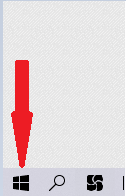
2.打开开始按钮后,点击设置按钮
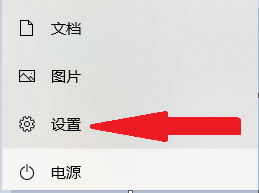
3.在Windows设置界面中,点击账户
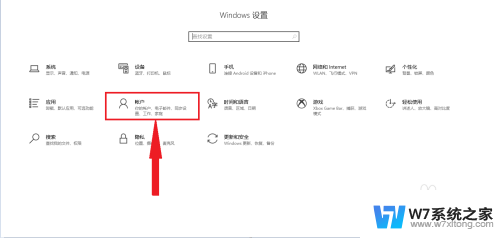
4.在账户选项中点击,登录选项
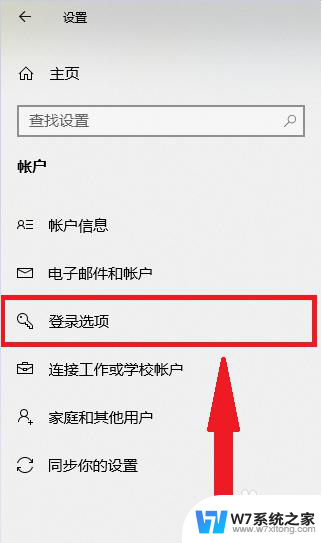
5.在登录选项中,点击密码

6.在文本框中,填写密码。确认密码(重复密码),密码提示(避免忘记的提示信息)。输入完成后点击下一页,完成密码配置。
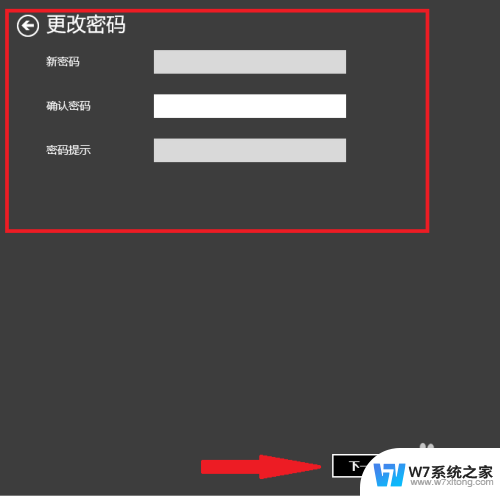
以上就是win10设置开机输入密码的全部内容,如果有不清楚的用户,可以按照以上步骤来操作,希望能够帮助到大家。
win10设置开机输入密码 win10电脑如何设置开机密码相关教程
-
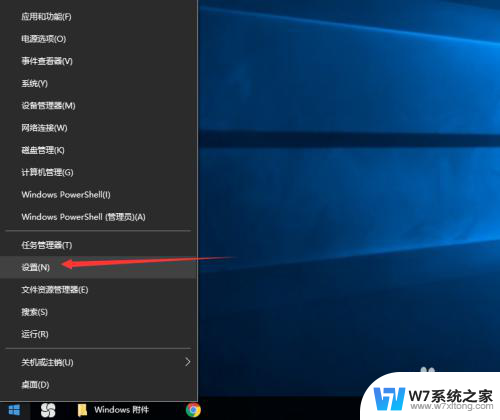 win10电脑设置密码怎么设置 win10如何设置开机密码
win10电脑设置密码怎么设置 win10如何设置开机密码2025-03-30
-
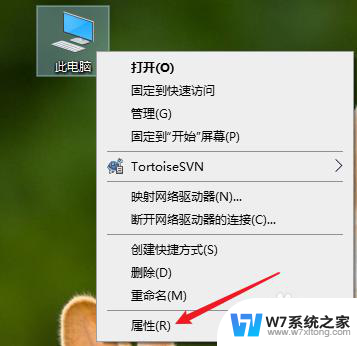 win10设置离开输入密码 Win10电脑睡眠后如何取消密码输入
win10设置离开输入密码 Win10电脑睡眠后如何取消密码输入2024-04-05
-
 win10电脑改开机密码在哪里 win10开机密码怎么设置
win10电脑改开机密码在哪里 win10开机密码怎么设置2024-04-19
-
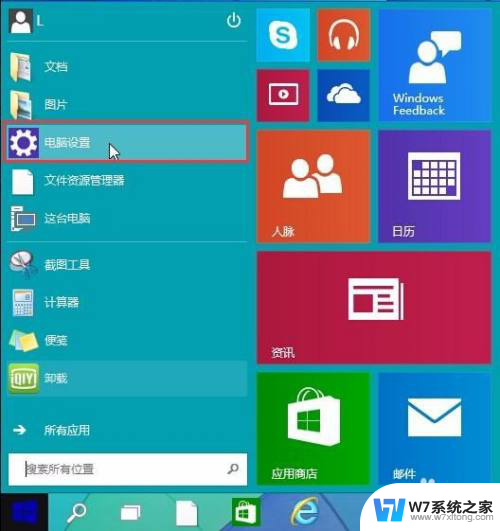 win10如何设置笔记本电脑开机密码 怎么在笔记本电脑上设置win10开机密码
win10如何设置笔记本电脑开机密码 怎么在笔记本电脑上设置win10开机密码2024-06-05
- win10然后取消开机密码 win10如何设置开机密码
- win10系统如何设置密码 Win10怎么设置开机密码
- w10电脑密码怎么取消 Win10如何取消开机密码设置
- win10家庭版怎么设置密码 Win10家庭版如何设置开机登录密码
- 文10设置开机密码 win10开机密码设置步骤
- win10启动时怎样设置输入密码 win10系统开机密码怎么设置更安全
- w10系统玩地下城fps很低 地下城与勇士Win10系统卡顿怎么办
- win10怎么设置两个显示器 win10双显示器设置方法
- 戴尔win10系统怎么恢复 戴尔win10电脑出厂设置恢复指南
- 电脑不能切换窗口怎么办 win10按Alt Tab键无法切换窗口
- 新买电脑的激活win10密钥 如何找到本机Win10系统的激活码
- 电脑不识别sd卡怎么办 win10更新后sd卡无法识别怎么处理
win10系统教程推荐
- 1 新买电脑的激活win10密钥 如何找到本机Win10系统的激活码
- 2 win10蓝屏打不开 win10开机蓝屏无法进入系统怎么办
- 3 windows10怎么添加英文键盘 win10如何在任务栏添加英文键盘
- 4 win10修改msconfig无法开机 Win10修改msconfig后无法启动怎么办
- 5 程序字体大小怎么设置 Windows10如何调整桌面图标大小
- 6 电脑状态栏透明度怎么设置 win10系统任务栏透明度调整步骤
- 7 win10怎么进行系统还原 Win10系统怎么进行备份和还原
- 8 win10怎么查看密钥期限 Win10激活到期时间怎么查看
- 9 关机后停止usb供电 win10关机时USB供电设置方法
- 10 windows超级用户名 Win10怎样编辑超级管理员Administrator用户名